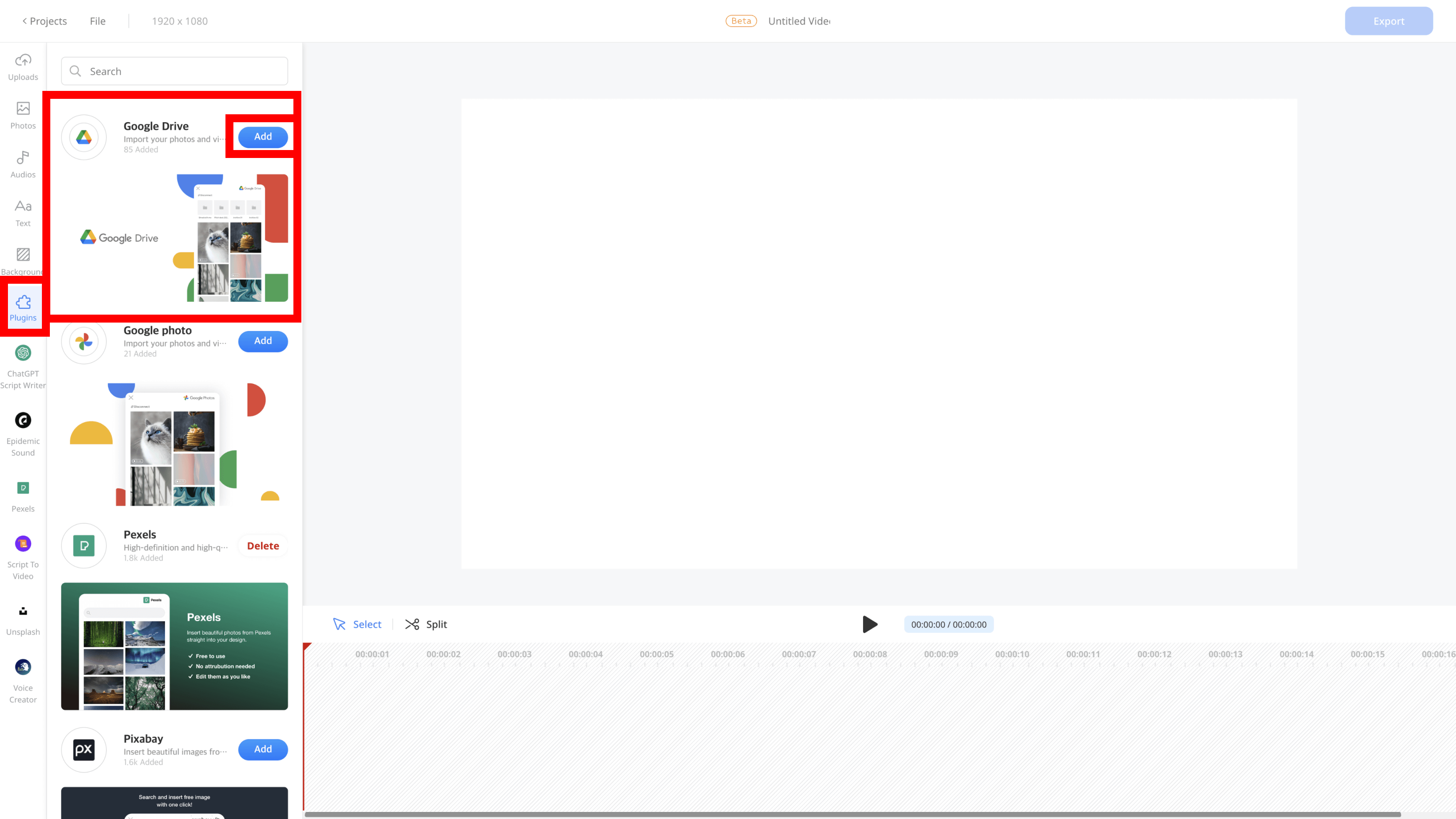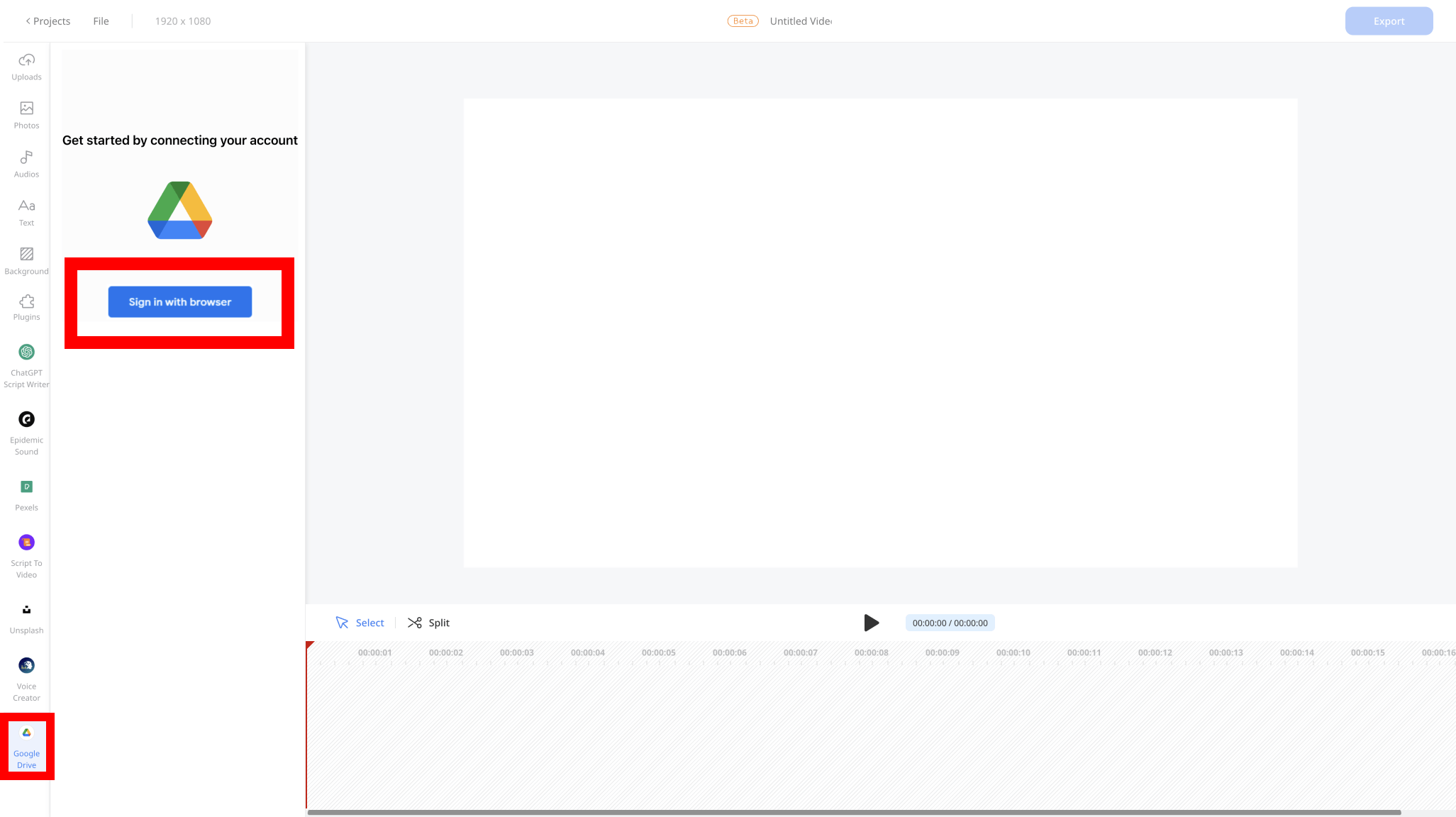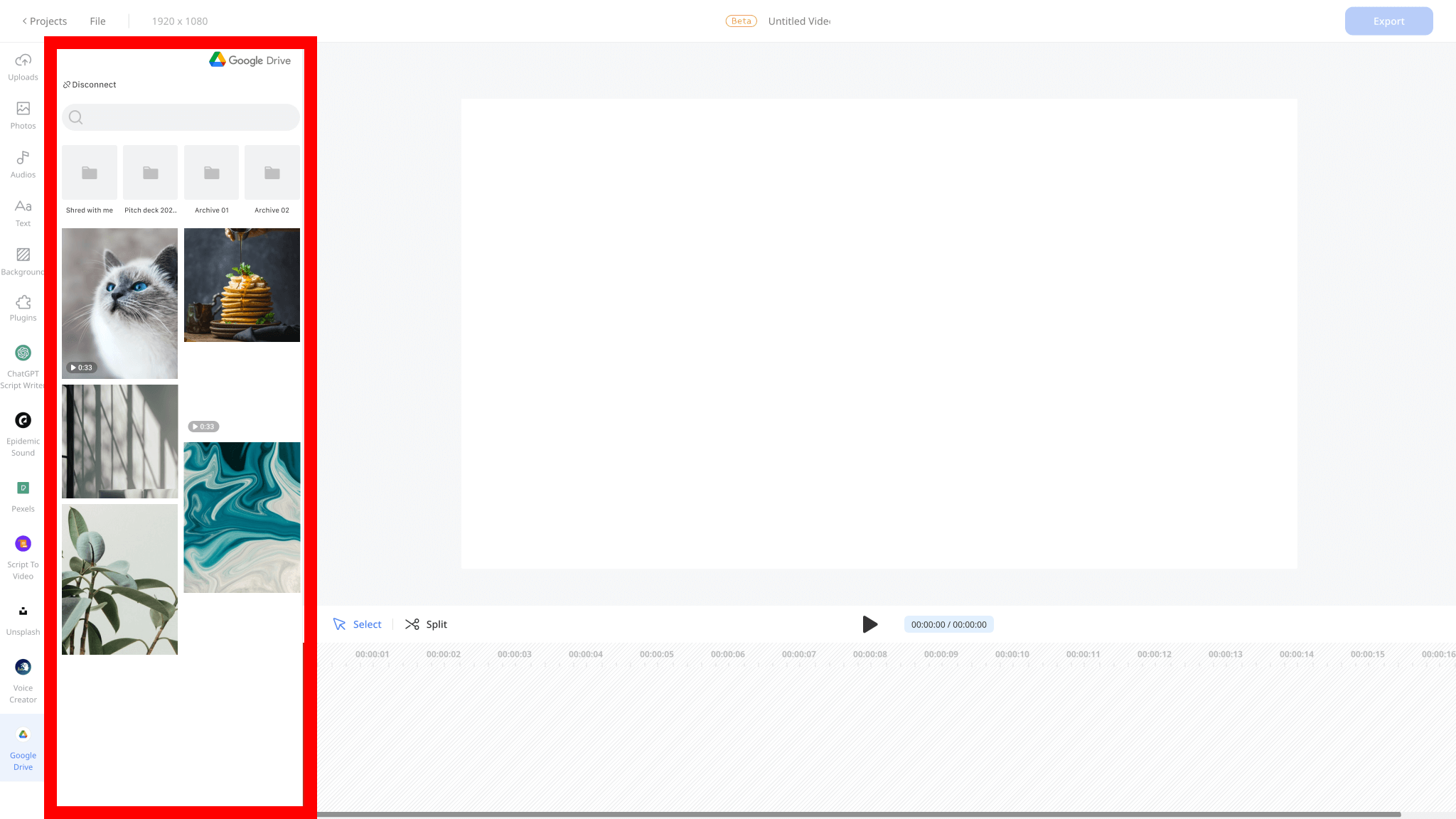Google ड्राइव प्लगइन पर युक्तियाँ
यह सुनिश्चित करने के लिए कि आप प्लगइन का प्रभावी ढंग से उपयोग कर रहे हैं, समय से पहले अपनी फ़ाइलों को Google ड्राइव में व्यवस्थित करना सहायक होता है। संबंधित फ़ाइलों को एक साथ रखने के लिए वर्णनात्मक फ़ाइल नामों का उपयोग करें और फ़ोल्डर बनाएं। एससेम्बल के Google ड्राइव प्लगइन में स्क्रीनशॉट और थंबनेल सहित सहायक दृश्य भी शामिल हैं, जिससे आपकी ज़रूरत की फ़ाइलों को ढूंढना और आयात करना और भी आसान हो जाता है। इन युक्तियों को ध्यान में रखते हुए, आप अपने वर्कफ़्लो को सुव्यवस्थित करने और आसानी से उच्च गुणवत्ता वाले वीडियो बनाने के लिए एससेम्बल के वीडियो संपादक में Google ड्राइव प्लगइन का उपयोग शुरू कर सकते हैं।
Ssemble की शक्तिशाली संपादन सुविधाओं का उपयोग करें
एससेम्बल का वीडियो एडिटर आपको पेशेवर दिखने वाले वीडियो जल्दी और आसानी से बनाने में मदद करने के लिए कई शक्तिशाली सुविधाएँ प्रदान करता है। संपादक की कुछ प्रमुख विशेषताओं में वीडियो क्लिप को ट्रिम करना, विभाजित करना और पुनर्व्यवस्थित करना, प्रभाव और टेक्स्ट जोड़ना और ऑडियो स्तरों को समायोजित करना शामिल है। ये सुविधाएँ आपको अपने वीडियो प्रोजेक्ट पर पूर्ण नियंत्रण देने और आपको आकर्षक और प्रभावी वीडियो बनाने में सक्षम बनाने के लिए डिज़ाइन की गई हैं। संपादक में एकीकृत Google ड्राइव प्लगइन के साथ, आप अपने सभी वीडियो और फोटो फ़ाइलों को सीधे अपने Google ड्राइव खाते से एक्सेस कर सकते हैं और उन्हें अपने प्रोजेक्ट में निर्बाध रूप से आयात कर सकते हैं। इसका मतलब है कि आपको अपने कंप्यूटर या बाहरी हार्ड ड्राइव पर फ़ाइलें खोजने में समय बर्बाद करने की ज़रूरत नहीं है। Google ड्राइव प्लगइन फ़ाइलों को आयात करना और उन्हें आपके वीडियो संपादन वर्कफ़्लो में शामिल करना आसान बनाता है, जिससे आप उच्च गुणवत्ता वाले वीडियो बनाने पर ध्यान केंद्रित कर सकते हैं जो आपकी आवश्यकताओं को पूरा करते हैं।
अपनी टीम के साथ निर्बाध रूप से सहयोग करें
एससेम्बल के वीडियो संपादक में Google ड्राइव प्लगइन का उपयोग करने का एक प्रमुख लाभ आपकी टीम के साथ निर्बाध रूप से सहयोग करने की क्षमता है। कई टीम सदस्यों के साथ वीडियो प्रोजेक्ट पर काम करते समय, फ़ाइलों को आसानी से साझा करने का एक तरीका होना और यह सुनिश्चित करना आवश्यक है कि हर कोई एक ही संस्करण से काम कर रहा है। फ़ाइलों को संग्रहीत और साझा करने के लिए Google ड्राइव का उपयोग करके, टीम के सदस्य इंटरनेट कनेक्शन के साथ कहीं से भी उन्हीं फ़ाइलों तक पहुंच सकते हैं और संपादित कर सकते हैं। Ssemble के वीडियो संपादक में एकीकृत Google ड्राइव प्लगइन के साथ, टीम के सदस्य फ़ाइलों को संपादक में जल्दी से आयात कर सकते हैं, आवश्यक संपादन कर सकते हैं, और फ़ाइलों को आगे-पीछे ईमेल करने या संस्करण नियंत्रण समस्याओं से निपटने की आवश्यकता के बिना अंतिम वीडियो निर्यात कर सकते हैं। इससे कार्यप्रवाह अधिक कुशल होता है, भ्रम कम होता है और अंततः टीम के सदस्यों के बीच बेहतर सहयोग और संचार होता है। चाहे आप कुछ टीम के सदस्यों के साथ एक छोटे प्रोजेक्ट पर काम कर रहे हों या बड़े पैमाने पर उत्पादन कर रहे हों, एससेम्बल के वीडियो एडिटर में Google ड्राइव प्लगइन यह सुनिश्चित करने में मदद कर सकता है कि हर कोई एक ही पेज पर है और एक साथ सहजता से काम कर रहा है।
गूगल ड्राइव प्लगइन पर केस स्टडीज
एससेम्बल का Google Drive प्लगइन एक शक्तिशाली टूल है जो आपके वीडियो संपादन वर्कफ़्लो को सुव्यवस्थित करने और उच्च गुणवत्ता वाले वीडियो जल्दी और कुशलता से बनाने में मदद कर सकता है। लेकिन इसके लिए केवल हमारी बात पर विश्वास न करें – प्लगइन और एससेम्बल के वीडियो संपादक का उपयोग करके संपादित वीडियो के इन उदाहरणों को देखें।
एक उदाहरण छोटे व्यवसाय के लिए मार्केटिंग वीडियो है। टीम ने अपनी कंपनी की ब्रांडिंग सामग्री और स्टॉक फुटेज तक पहुंचने के लिए Google ड्राइव प्लगइन का उपयोग किया, जिसे उन्होंने वीडियो में सहजता से शामिल किया। सेम्बल के वीडियो संपादक के साथ, वे वीडियो को आकर्षक और दृश्य रूप से आकर्षक बनाने के लिए टेक्स्ट ओवरले और विशेष प्रभाव जोड़ने में सक्षम थे। Google ड्राइव प्लगइन के लिए धन्यवाद, टीम कुशलतापूर्वक एक साथ काम करने और वास्तविक समय में वीडियो में बदलाव करने में सक्षम थी।
एक अन्य उदाहरण एक गैर-लाभकारी संगठन का प्रचार वीडियो है। टीम ने पिछली घटनाओं और स्वयंसेवकों के साक्षात्कारों के फ़ुटेज और फ़ोटो तक पहुंचने के लिए Google ड्राइव प्लगइन का उपयोग किया। सेम्बल के वीडियो संपादक के साथ, वे एक आकर्षक वीडियो बनाने में सक्षम थे जिसने संगठन के मिशन और प्रभाव पर प्रकाश डाला। Google ड्राइव प्लगइन ने प्रोजेक्ट में सभी आवश्यक मीडिया को शामिल करना और टीम के सदस्यों के साथ संपादन पर सहयोग करना आसान बना दिया।